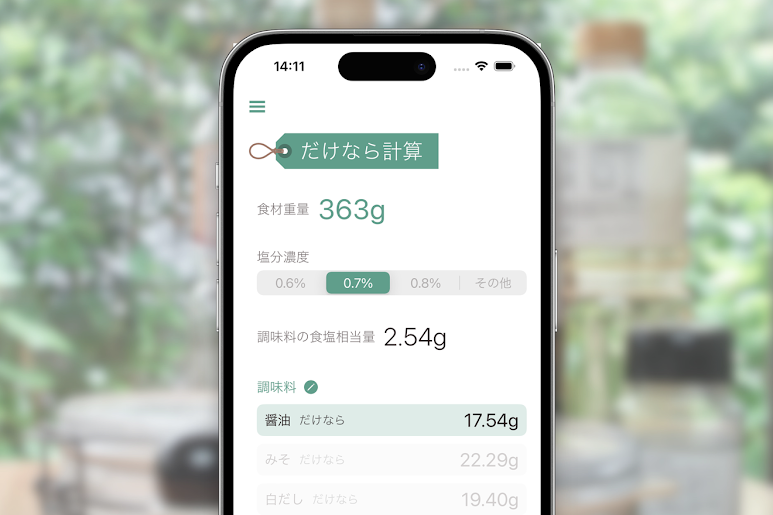ウィジェット機能を追加しました - oishio活用法

iPhone / iPad アプリ oishio - 調味料の適量を計算 oishio の Ver.2.33 のアップデートで、 iOS 17 以上においてウィジェットが利用できるようになりました。 利用方法 ウィジェットの追加方法は色々ありますが、 例えば、ホーム画面上のアイコンを長押しすると、 ウィジェットへ切り替える選択肢が表示されます。 一番小さいウィジェットのみ利用可能です。 ウィジェットには4つのボタンが設置されています。 左上:レシピの絞り込みのショートカット キーボードが表示された状態で起動します。 左下:「だけなら計算」のショートカット デフォルトでは「だけなら計算」の画面が表示されるだけですが、 ウィジェットを長押し →ウィジェットを編集 →「だけなら計算」の食材重量入力画面を自動で表示 をオンにすると、 起動と同時に食材重量入力画面が表示されます。 右上:ブックマークで絞り込みのショートカット レシピのリストがブックマークで絞り込まれた状態で表示されます。 ※ブックマークが1つもない場合は表示されません。 右下:oishio通常起動ボタン ウィジェットはホーム画面の結構な領域を占領しますが、 ホーム画面の2, 3ページ目や、「今日の表示」に置いていただくと、 oishioのヘビーユーザーには便利にご利用いただけると思います。